¶ Установка в VK (Вконтакте)
- Переходим в личный кабинет "FoodSoul" в раздел "Социальные приложения"
Можно перейти 2мя способами, на иконку "VK" если она не активна или перейти в раздел "Социальные приложения"
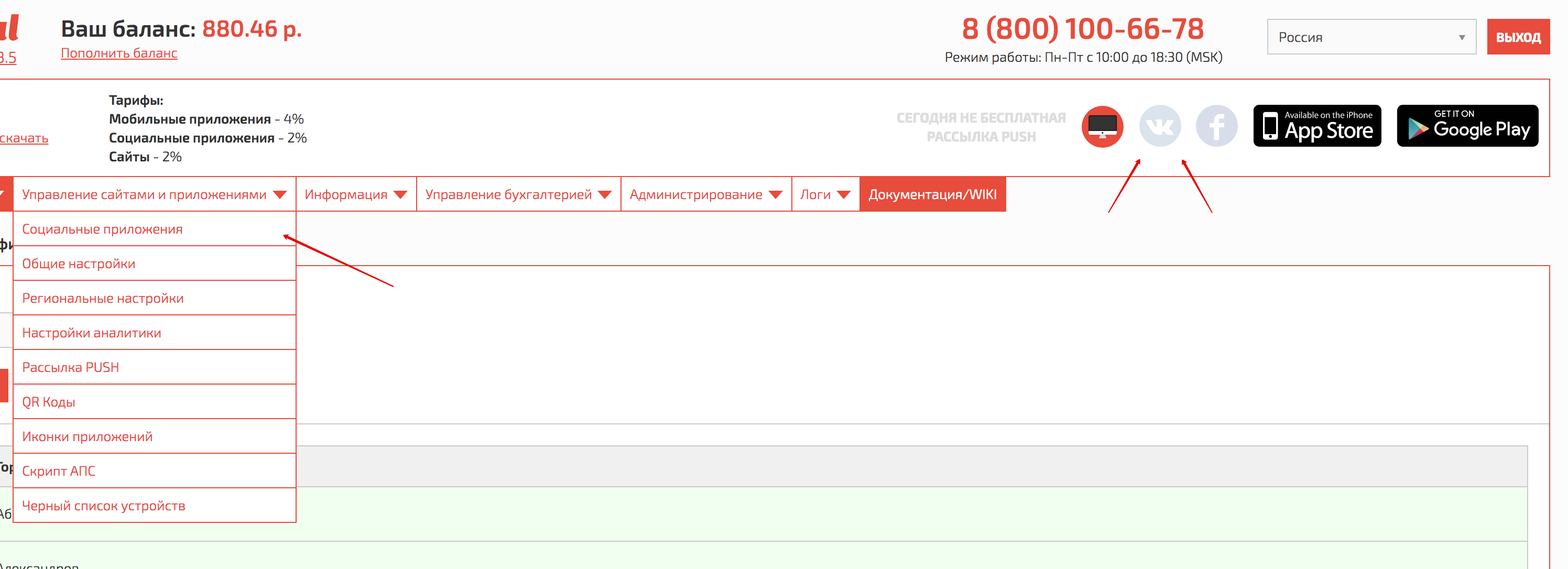
2. Нажимаем на кнопку "Добавить" и выбираем социальную сеть "Вконтакте (упрощённая установка)"
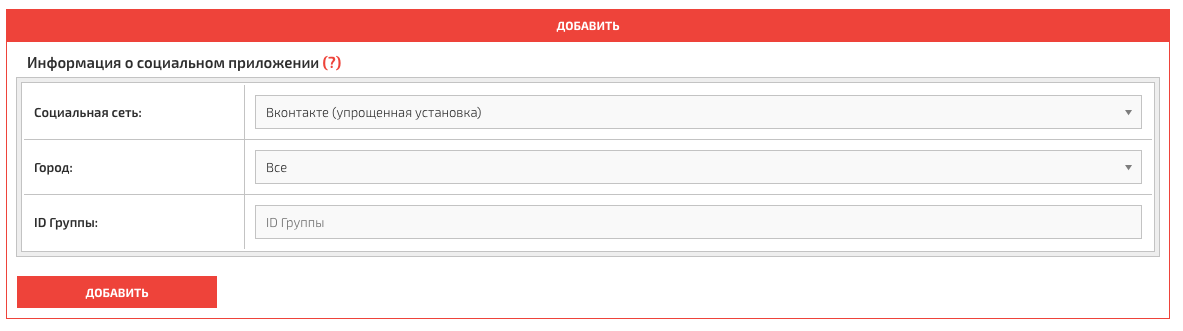
⚠️На этом шаге внимательно: нам нужен цифровой ID группы из Вконтакте. Проще всего его можно найти в любом материале опубликованном в группе:
Например откройте магазин в группе и кликните на любой товар, или выберите из группы любую картинку:
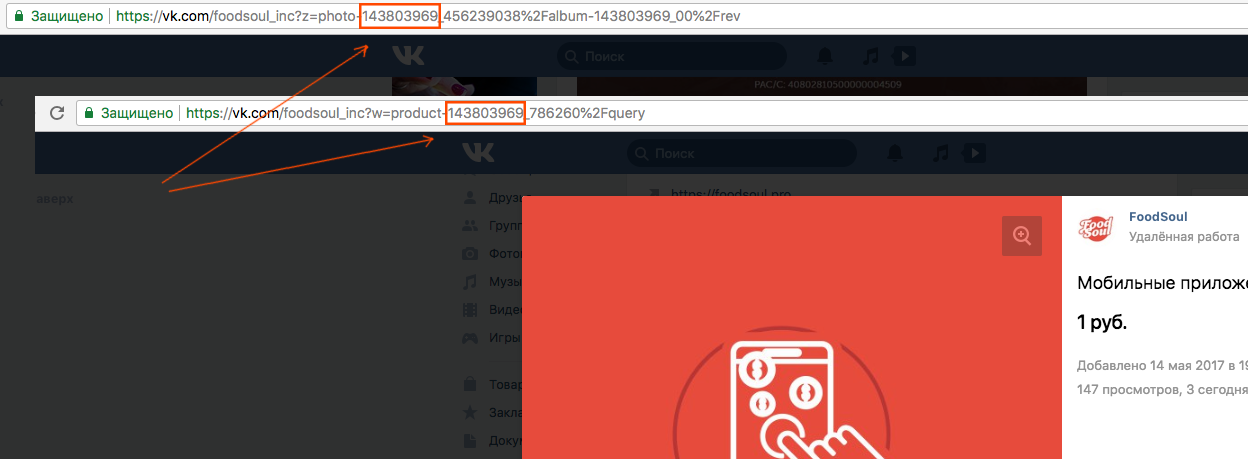
Скопируйте цифры после product- или photo- до символа _ - это то что нам нужно (здесь это 143803969). Вставьте число, которое Вы скопировали в поле ID Группы
3. Далее нажимаем кнопку "Добавить", после нажатия откроется окно с выбором группы
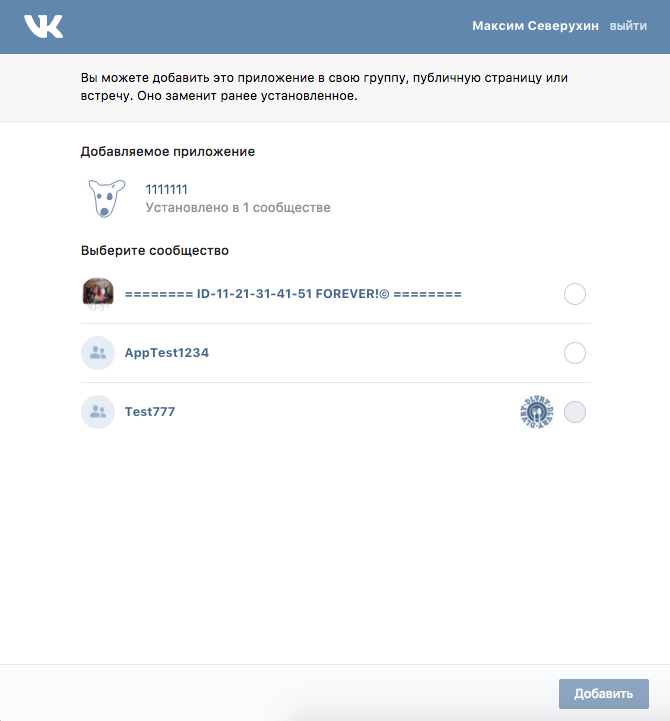
4. Выбираем группу для приложения
5. Проверяем доступно ли приложение для всех пользователей
переходим в настройки группы
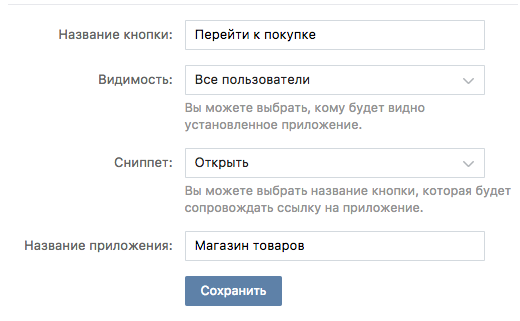 |
¶ VK Mini Apps добавление приложения
URL - https://shop.foodsoul.pro/?fs_singleton=1
- Для того, чтобы создать приложение и добавить в каталог mini apps необходимо создать собственное приложение в VK
- Переходим по ссылке - https://vk.com/dev
- Открываем раздел Мои приложения
- Нажимаем Создать приложение
- Пишем название приложения, к примеру Моя доставка
- Платформа - Встраиваемое приложение
- Заполняете описание приложения
- Тип - VK Mini Apps
- Категория для еды - Еда напитки
- Нажимаете Далее
- Раздел Информация
- Далее заполняете краткое описание
- Указываете политику конфиденциальности - https://ru.foodsoul.pro/documents/privacy-policy
- Загружаете иконку 32х32
- Нажимаете сохранить
- Раздел Дополнительно
- Указываете свое сообщество
- Выбираете кнопку отображения в сообществах
- Снимаете галочку - Разрешить установку в сообществах (если у вас только 1 своя группа)
- Нажимаете сохранить
- Настройки сниппета
- Название кнопки - Купить
- Нажимаете сохранить
- Рисуете обложку, иконки, делаете скриншоты и загружаете в приложение
Переходим в раздел настройки
- Настройки
- Состояние - Приложение включено и видно всем
- Нажимаете сохранить
- Версия для мобильных устройств
- URL - указываете как описано в начале документации
- Нажимаете сохранить
- Версия для vk.com
- URL - указываете как описано в начале документации
- Размер окна сервиса - 795x800
- Нажимаете сохранить
- Версия для m.vk.com
- URL - указываете как описано в начале документации
- Нажимаете сохранить
Переходим в личный кабинет FoodSoul в раздел социальные приложения
- Нажимаем кнопку добавить
- Выбираем Вконтакте (самостоятельное приложение)
- Пишем ID приложения из информации приложения вконтакте
- Пишем Секретный ключ приложения из информации приложения вконтакте
- Нажимаем добавить
- Приложение готово к работе
¶ Установка в Facebook
⚠️ На данный момент разработка социального приложения для Facebook была временно приостановлена.
К сожалению в связи с изменениями в новых версиях его установка пока что будет невозможна, приносим свои извинения за ожидание, следите за уведомлениями в Вашем личном кабинете. ⚠️
¶ Создание приложения
- Необходимо зайти на сайт https://developers.facebook.com
- Войти и зарегистрироваться как разработчик
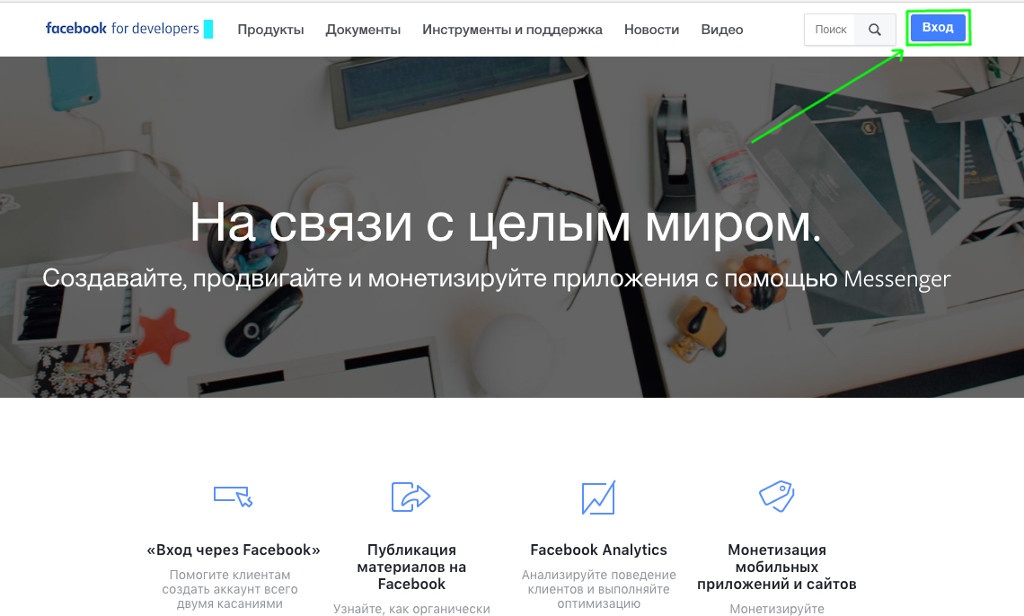
3. Далее нажимаем кнопку "Добавить новое приложение" и вводим название
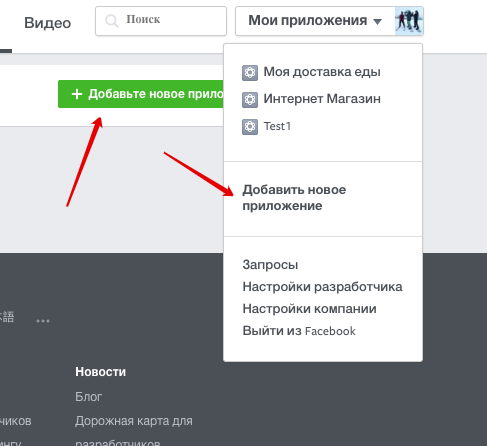
4. Переходим в "Настройки" - "Основное"
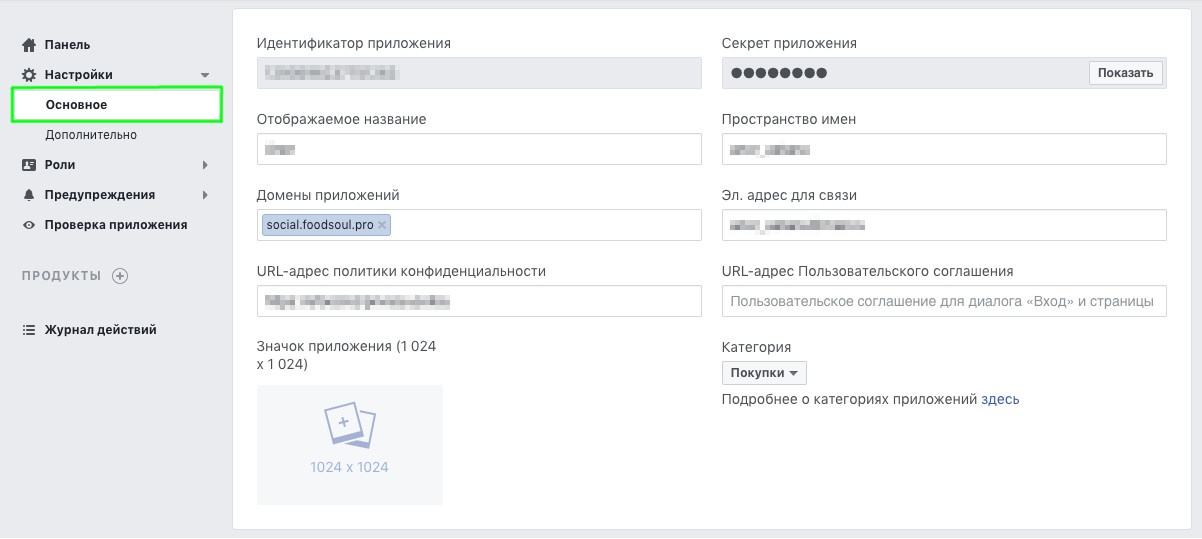
5. Заполняем все данные:
6. "Домены приложения": shop.foodsoul.pro
7. "Пространство имен", например: moya_dostavka. Это имя будет отображаться в адресной строке, например: https://apps.facebook.com/moya_dostavka
8. "Эл. адрес для связи" адрес вашей электронной почты
9. "Категория" - Покупки. Ставим галочку "Использование для нужд моей компании"
10."URL-адрес политики конфиденциальности" ссылка понадобится Вам для публикации приложения. Если у Вас есть сайт от нашей компании, Вы можете найти ссылку "Политика конфиденциальности" в подвале и вставить в это поле её адрес
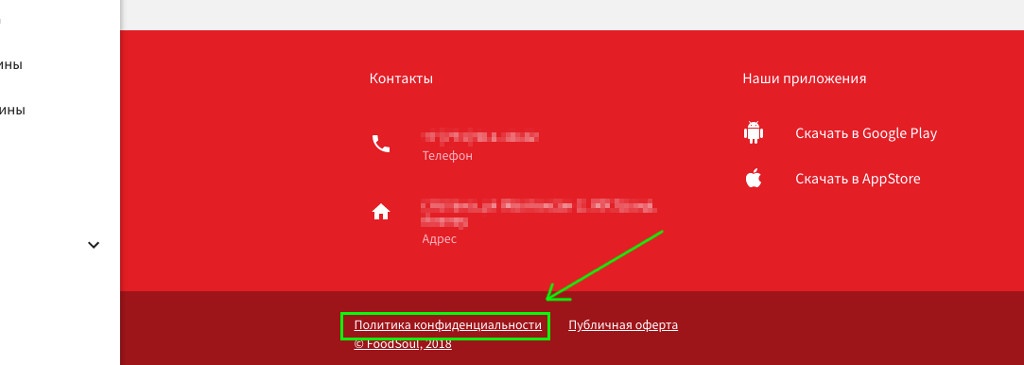
11.Если у Вас нет нашего сайта можно создать на своём веб-ресурсе страничку по образцу политики конфиденциальности Facebook, и вписать сюда ссылку этой странички.
12.Далее нажимаем на кнопку "Добавить платформу"

13.Выбираем "Веб игры на Facebook"
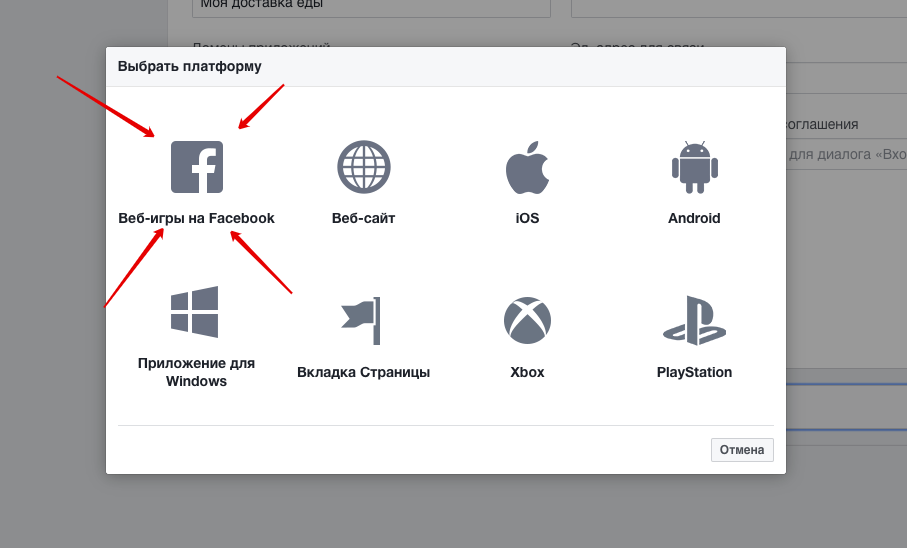
14.Далее заполняем: "URL веб-игр на Facebook (https)" и "URL-адрес мобильного сайта",
15. Вставляем в оба поля ссылку со своим значением из поля "Идентификатор приложения": https://shop.foodsoul.pro/fb/ваш идентификатор/. Его можно найти в настройках на этой же странице выше.
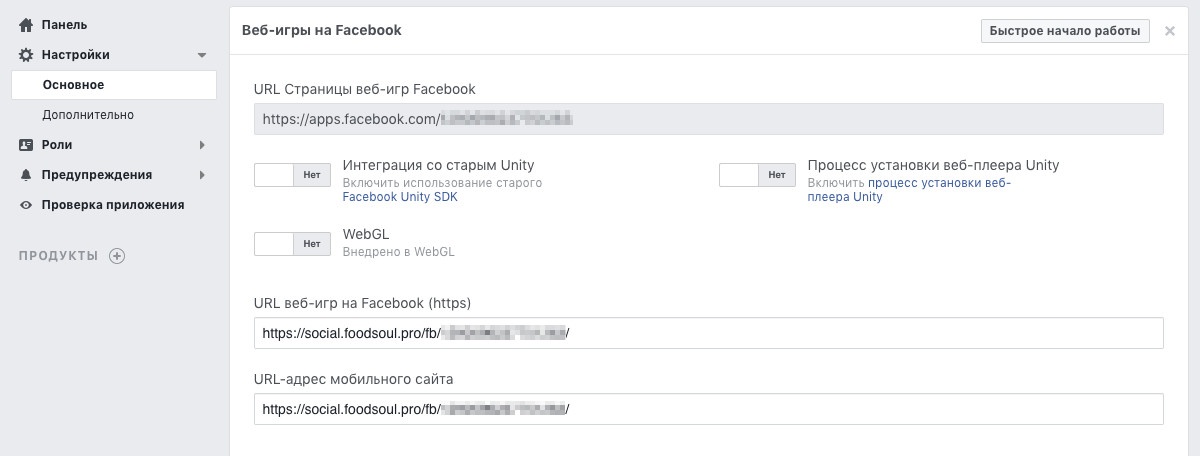
16. Нажимаем внизу справа на "Сохранить"
17. Далее переходим в раздел "Проверка приложения"
18. Делаем приложение "Доступным для всех" и "Подтверждаем"
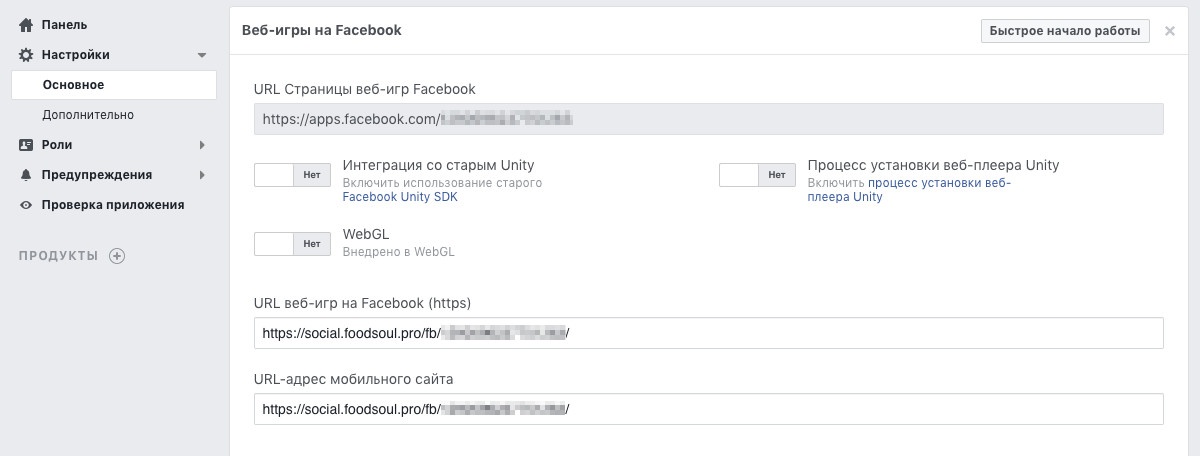
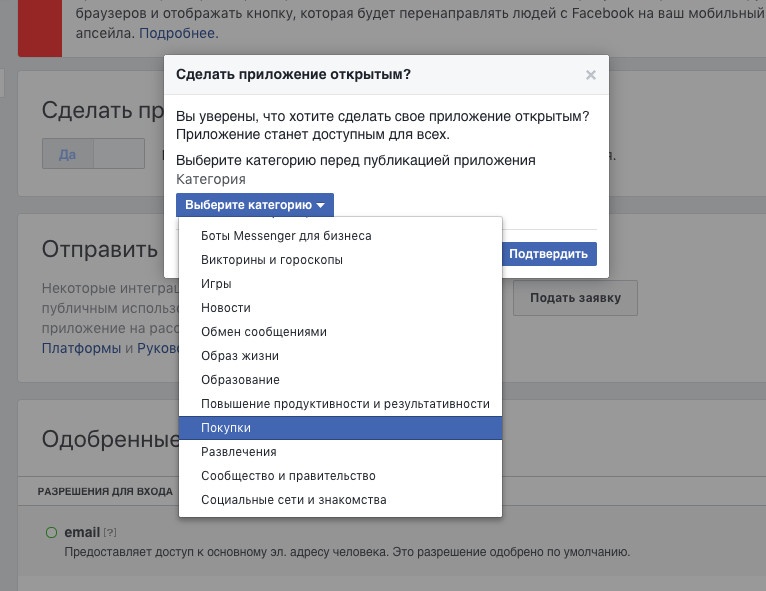
19.Копируем "Идентификатор приложения" из Facebook и переходим в личный кабинет "FoodSoul" в раздел "Социальные приложения"
Можно перейти двумя способами, на иконку "Facebook" если она не активна или перейти в раздел "Социальные приложения"

20.Далее нажимаем "Добавить" и настраиваем
- Выбираем социальную сеть "Facebook"
- Вводим идентификатор, который скопировали с "Facebook"
- Нажимаем "Добавить"
- Ура приложение теперь заработало!

21.Но это ещё не всё. Вы могли заметить сообщение о том что Ваше приложение требует проверки и вот такое предупреждение:
Это означает что приложение должно пройти проверку и стать доступным в Центре приложений.


22.Чтобы пройти проверку, нужно заполнить заявку на регистрацию приложения:
Перейдите в меню "Центр приложений" - "Подробности"
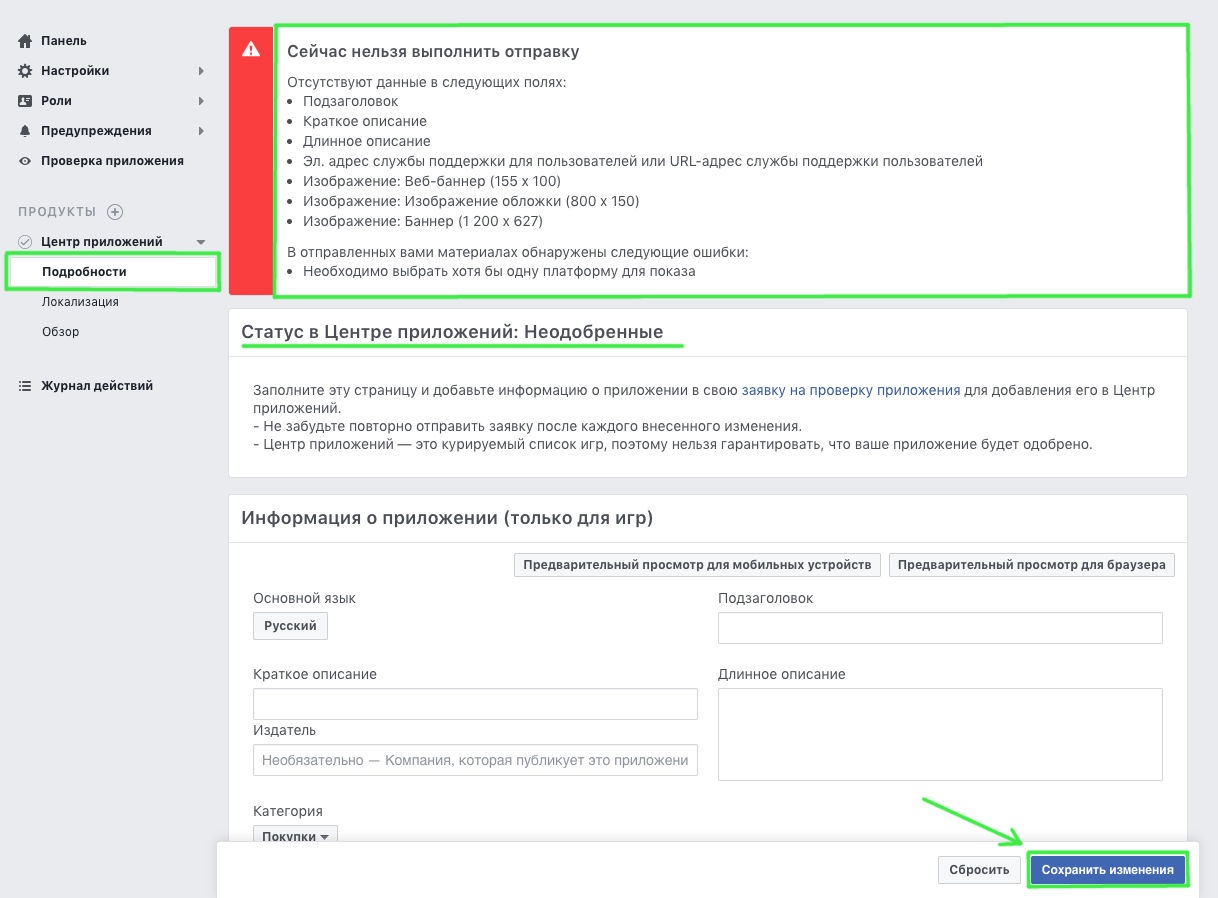
На этой странице видим, что статус приложения "Неодобрено" и заполняем все данные, нужные для регистрации. Предупреждение о том что сейчас нельзя выполнить отправку исчезнет, если всё заполнено правильно.
23.Как только Вы это сделаете, нажмите "Сохранить изменения" и выберите пункт меню "Центр приложений" - "Обзор"
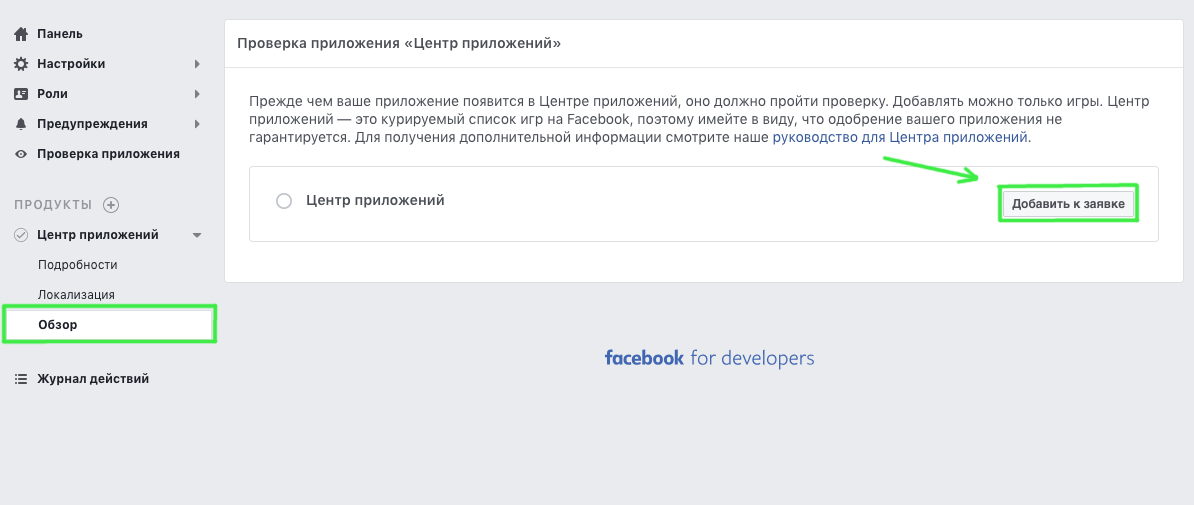
24. Нажмите "Добавить к заявке", чтобы отправить заявку на размещение в Центре приложений.
25. В появившемся диалоге Вам ещё раз сообщат все ли данные верно настроены для публикации приложения.
26. Далее Facebook может попросить прикрепить к заявке инструкцию по использованию приложения:
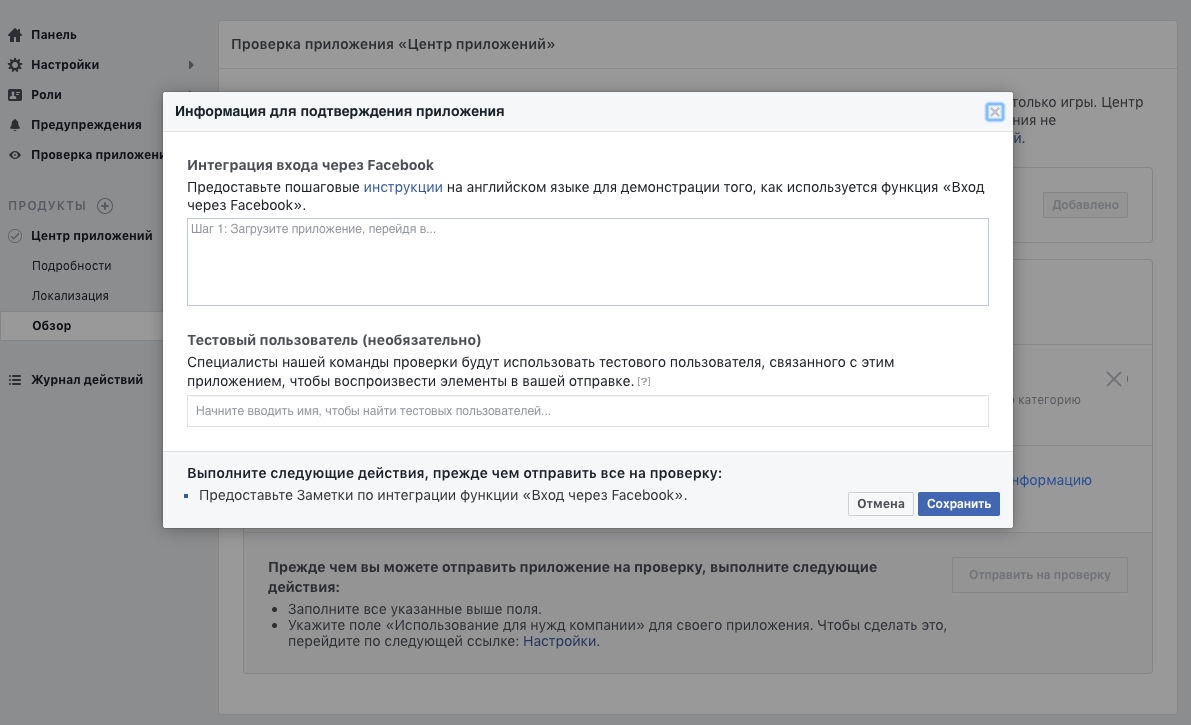
Инструкция должна быть понятна и составлена на английском языке,
Согласно требованиям социальной сети нельзя:
- ссылаться на инструкции из других созданных вами заявок;
- приводить краткое описание вашего приложения вместо инструкций;
- описывать технические подробности работы приложения.
Можете воспользоваться примерным образцом:
- 1. Click login to Facebook on your homepage.
2. Open our group page "Имя Вашей группы на английском языке и ссылка на неё"
3. Сlick Button under the main banner to open our app "Тут название вашего приложения на английском языке"
4. Select your location: Country, City and District and click OK
5. Click on the menu tabs to select a product category
6. Use the "Search by product" field to find a specific product.
7. Click on the "To cart" button in the product card to select the product, in the pop-up window you can select additional ingredients and their quantity.
8. Click "Checkout" at the top right corner to go to the shopping cart page and see the list of selected products
9. Оn the shopping cart page, click "Next" to fill in the information required for ordering.
10. Click "Next" again and place your order.
27. Когда заявка будет создана, одобрена или возвращена на доработку, Вы получите соответствующее уведомление.
28. Запаситесь терпением. Процесс проверки и одобрения приложения занимает определённое время. Если ваше приложение будет одобрено, до того момента, как оно станет доступно для поиска в Центре приложений, может пройти несколько недель.
29. На этом всё, успешных продаж!
¶ Установка приложения на страницу
- Заходим на созданную страницу компании и нажимаем на данную кнопку
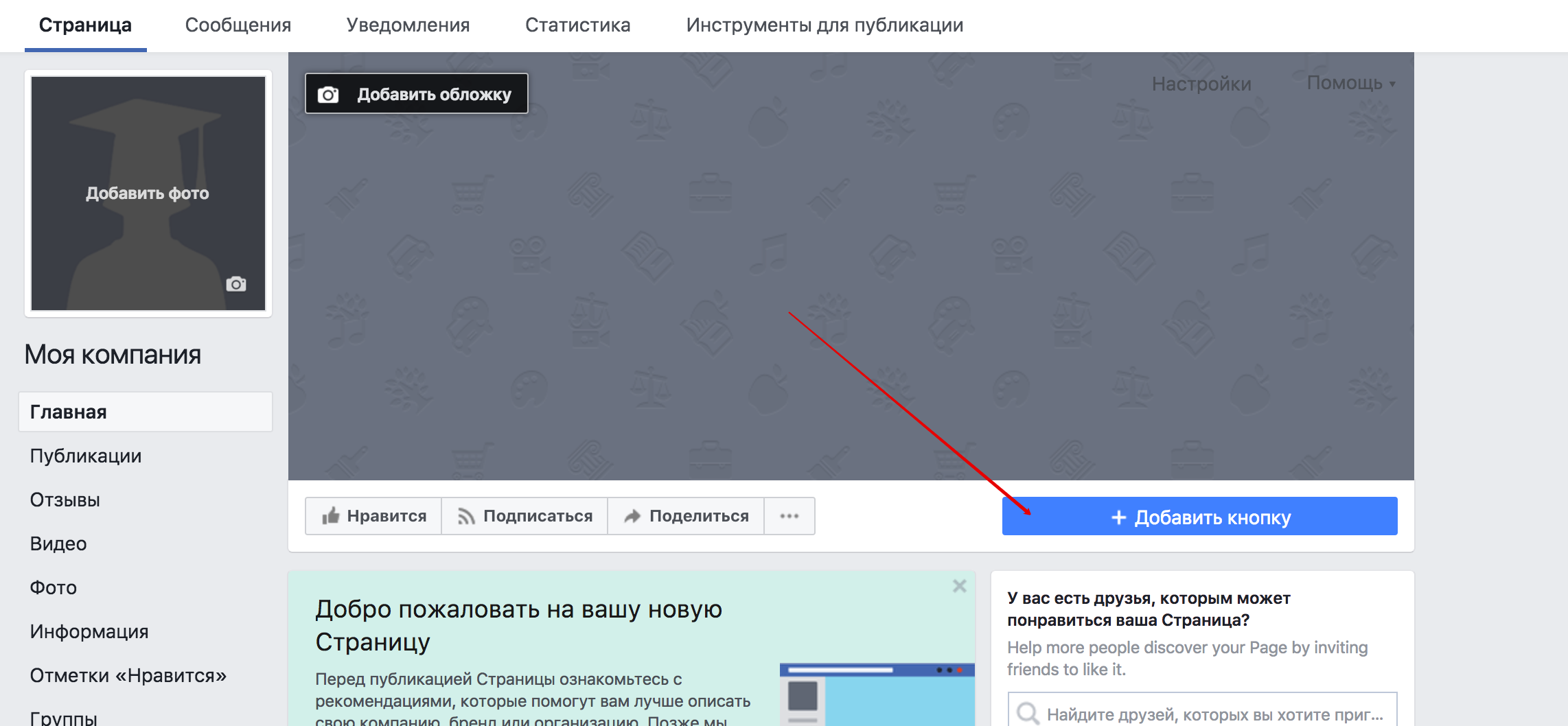
2.Если у Вас уже открылось окно без списка, то нажимаем "Назад", если отобразился сразу список кнопок, то пропускаем этот пункт
3.Далее выбираем пункт "Сделать покупку или пожертвование"
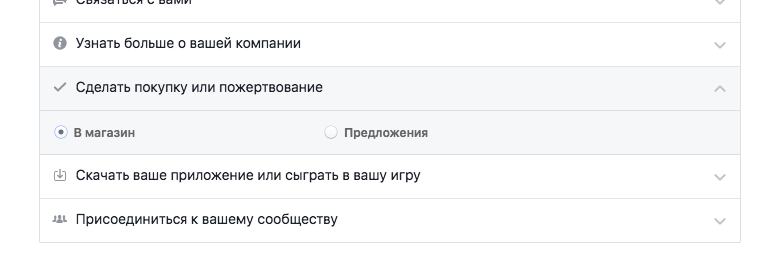
4.Нажимем далее и выбираем опцию "Website Link"
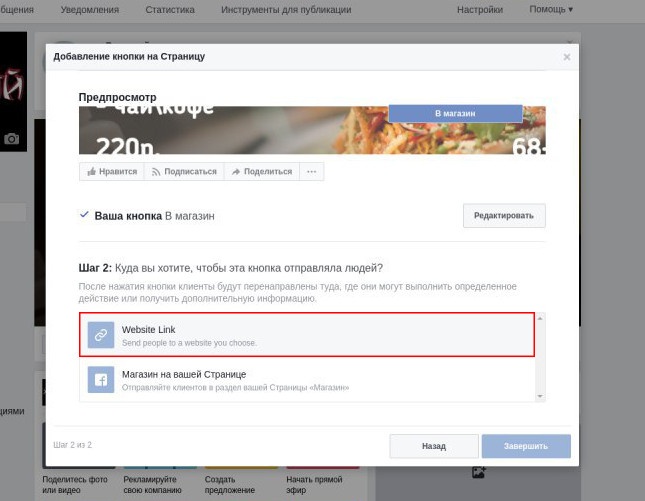
5.Далее в поле "Введите ссылку на сайт" вставляем ссылку Вашего приложения в Facebook, например: https://apps.facebook.com/moya_dostavka и нажимаем "Добавить"
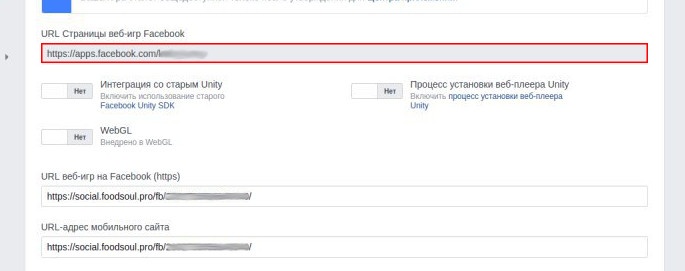
6. Сохраняем
7. Все готово! Успешных продаж!